

マツダコネクトの操作方法
-
本書に記載されている機能の説明、画面やボタンの文字および形状などは、実際と異なる場合があります。
また、これらのコンテンツは、今後のソフトアップデートに応じて、予告なしに順次変更される可能性があります。
-
マツダコネクトに関する情報は、次のマツダコネクトサポートページでもご確認いただくことができます。

http://infotainment.mazdahandsfree.com/vehicle_select?language=jp-JP
ホーム画面
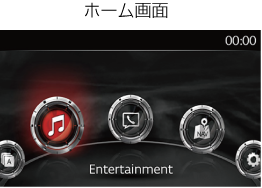
|
アイコン |
説明 |
|---|---|
 |
Applications (アプリケーション) 平均燃費、メンテナンス、警告などの情報を確認できます。 |
 |
Entertainment (エンターテイメント) ラジオやCDなどのオーディオを操作します。 最後に使用されたオーディオソースが表示されます。ディスクが抜かれた場合など、その時に使用することができなかったオーディオソースはスキップされ、その前のオーディオソースが表示されます。 |
 |
Communication (コミュニケーション) 電話やSMS機能を使用できます。 |
 |
Navigation (ナビゲーション) ナビゲーション画面を表示します (ナビゲーションシステム装備車)。 ナビゲーションシステム用のSDカード (マツダ純正品) が差し込まれていない場合は、車両の進行方向を示すコンパスが表示されます。 コンパスは、車両停車時、または低速走行時には、正しい方位を示さない場合があります。 |
 |
Settings (設定) 設定メニュー (画面、安全装備、サウンドBluetooth®など) を表示します。 |
次の操作方法があります。
-
コマンダースイッチによる操作
-
タッチパネルによる操作
-
オーディオリモートコントロールスイッチによる操作
-
音声認識機能による操作




